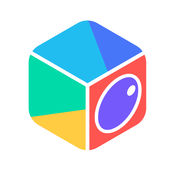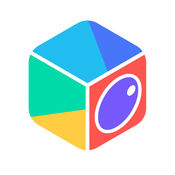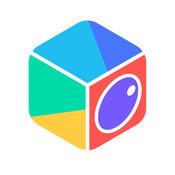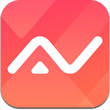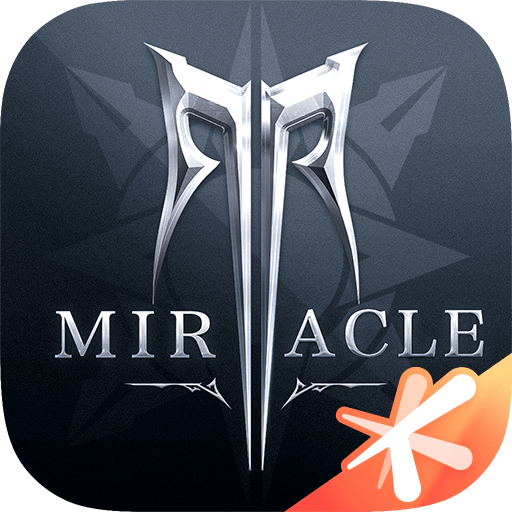《美图秀秀》修改图片上的文字方法
时间:2022-12-20 15:44:36
- 编辑:谷子
24008
在编辑图片的过程中,有的小伙伴可能会需要对图片上的文字进行修改,将图中的文字给去掉,添加上自己的文字内容。那么美图秀秀怎么修改图片文字呢?下面小编就为大家带来了美图秀秀怎么修改图片上的文字方法,希望对你有所帮助。

美图秀秀怎么修改图片文字?
1、首先打开美图秀秀软件进入到美图秀秀页面之中点击【图片美化】;

2、然后进入到选择图片的页面中,点击图片;

3、点击过后进入到操作页面中,在页面下方的功能区滑动找的【消除笔】点击;

4、点击过后使用消除笔,涂抹你要消除的文字;

5、设置好之后点击功能区的【对号】图标;

6、然后在功能区下面找到【文字】点击;

7、然后输入文字调整好大小,位置,样式,素材之后点击【对号】图标即可。

以上就是小编带来的美图秀秀怎么修改图片文字?美图秀秀怎么改图片上的文字介绍了,更多相关资讯教程,请关注3DM手游网。

相关内容
相关攻略 更多+
类似软件 更多+
近期热门
更多+
热门礼包
更多+
原创推荐
更多+
-
《漫威终极逆转》评测:每局三分钟,随机又公平
手游评测 |廉颇
-
《逆水寒》手游2.0新赛年评测:国风朋克来袭
手游评测 |廉颇
近期大作
更多+
3DM自运营游戏推荐